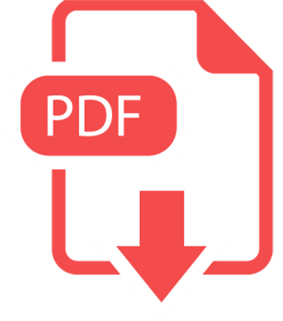Esta plantilla en PNG y PDF podrás hacer el montaje dentro de una hoja SRA3 ( 320×450 mm) para colocar uno o varios diseños que queramos imprimir y conocer su tamaño real dentro de la hoja de papel.
Está pensada principalmente para Procreate pero sirve para cualquier programa de diseño como Illustrator, Photoshop, Gimp, etc.
Muchos de nuestros clientes, generalmente artistas, quieren montar sus diseños en una hoja para luego imprimirlos ya sea en láminas o pegatinas.
Algunos de ellos suelen utilizar Procreate que es una increíble app para artistas pero que tiene algunas carencias a la hora de preparar nuestros archivos para imprimir sobre todo si queremos montar varios elementos en un pliego y queremos saber que tamaño tienen
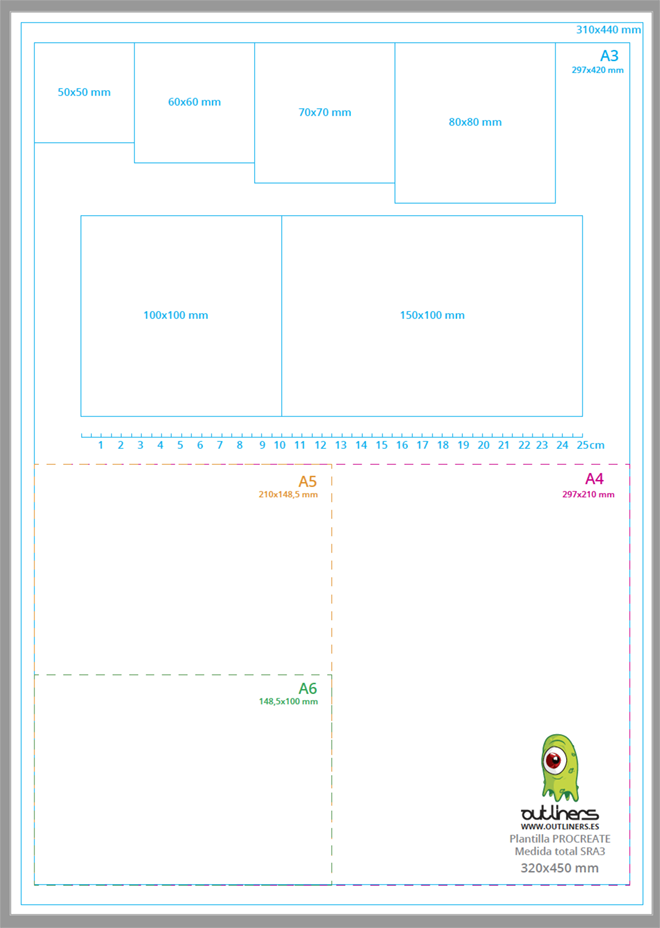
En esta plantilla está pensada para el tamaño SRA3 (320×450 mm) que es unos de los formatos de papel más utilizados en imprentas y copistería, hemos representado algunos de los tamaños más habituales de pegatinas así como algunos tamaños estándar de impresión como son el A3, A4, A5 y A6.
Hemos añadido una regla para poder medir los elementos si queremos conseguir una medida específica.
Podrás descargar la plantilla más abajo, esta imagen es solo una vista previa.
¿Cómo preparar el documento en Procreate o en cualquier otro programa de diseño?
Al ser un documento que vamos a imprimir en formato físico de papel en una impresora lo ideal es usar un modo de color CMYK a una resolución de 300 ppp (Puntos Por Pulgada). Pero en este tutorial nos vamos a centrar en Procreate.
Creamos un nuevo documento de 320 x 450 mm ó 3780 X 5315 px a 300 ppp en el perfil genérico de CMYK o FOGRA39.
Si quieres trabajar desde un documento que ya tengas, puedes modificar el tamaño de imagen en el menú de la barra de herramientas (la llave): Acciones-lienzo y damos a la primera opción Recortar y redimensionar, una vez dentro tocamos la opción de Ajustes y escribimos las medidas de nuestro SRA3.
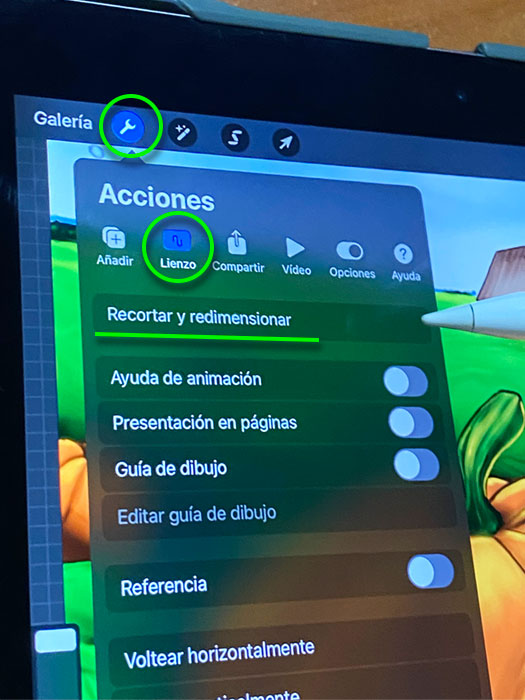
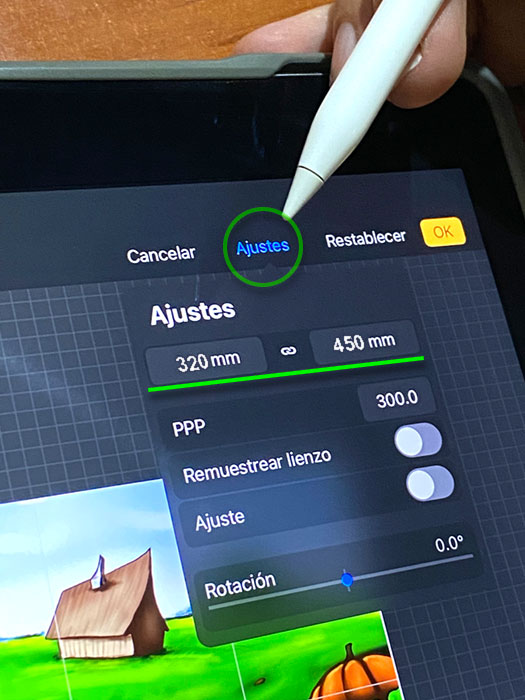
Una vez que tenemos el tamaño de nuestro documento solo tenemos que importar la plantilla en el formato que hayamos elegido, en este caso yo voy a usar la plantilla en PNG.
Clicamos de nuevo al menú – Acciones y seleccionamos en Añadir e insertar una foto o insertar un archivo, en este caso insertar una foto y el procreate automáticamente nos insertará la plantilla al tamaño.
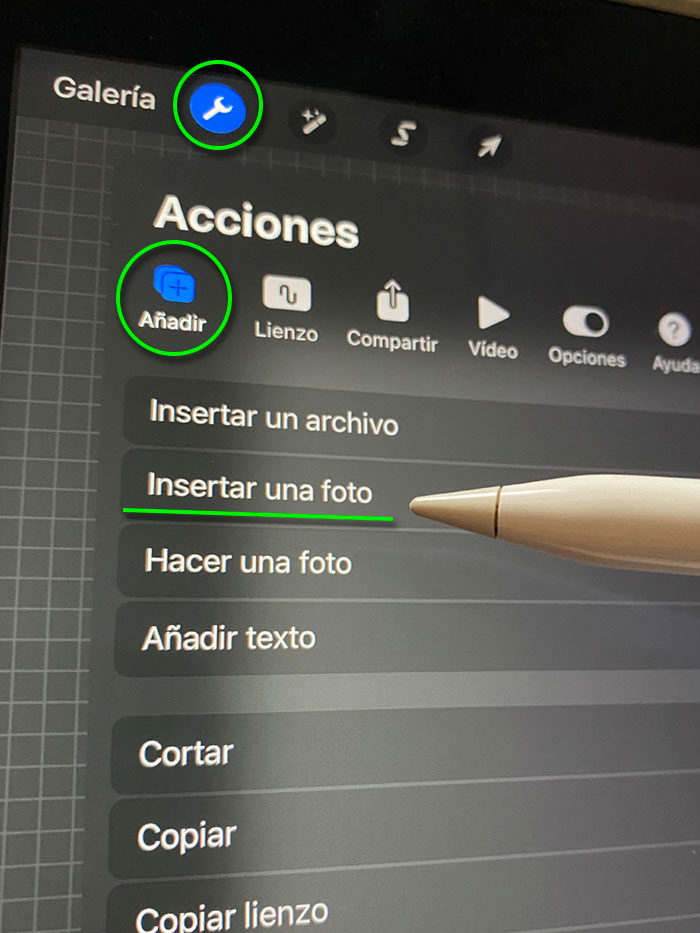
La plantilla tiene en cuenta el margen de 5 mm que las impresoras digitales de imprenta no pueden imprimir, lo que nos deja un tamaño útil de 310 x 440 mm.
Hemos añadido los tamaños estándar y más habituales: A3, A4, A5, A6, tamaños cuadrados de 5 cm hasta 8 cm y hemos incluido una pequeña regla de 25 cm donde podrás medir las dimensiones reales de los elementos de tu montaje.
Es el momento de colocar todos los diseños en nuestra plantilla

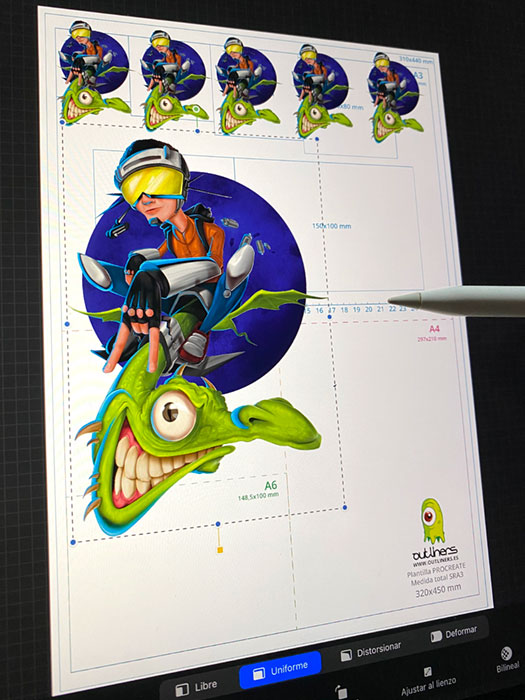
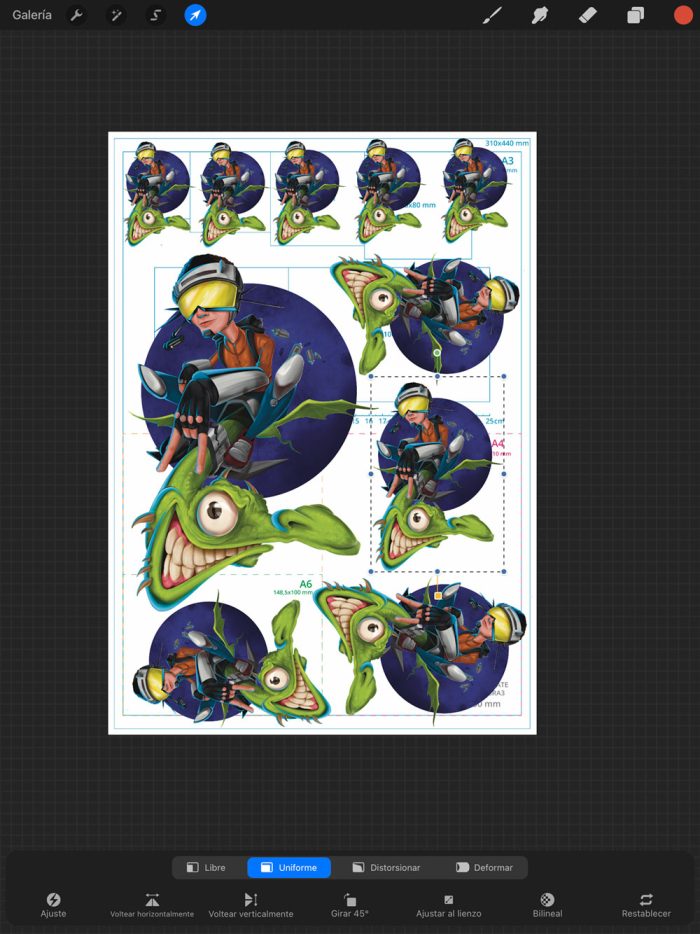
Una vez que tengas el montaje de la hoja con todos los diseños y tamaños preparados
RECUERDA OCULTAR LA CAPA DONDE TENGAS LAS PLANTILLA O ESTA SE IMPRIMIRÁ TAMBIÉN .
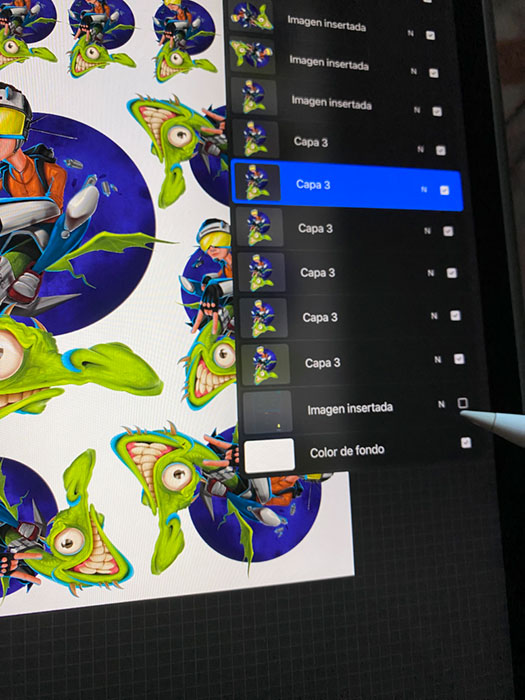
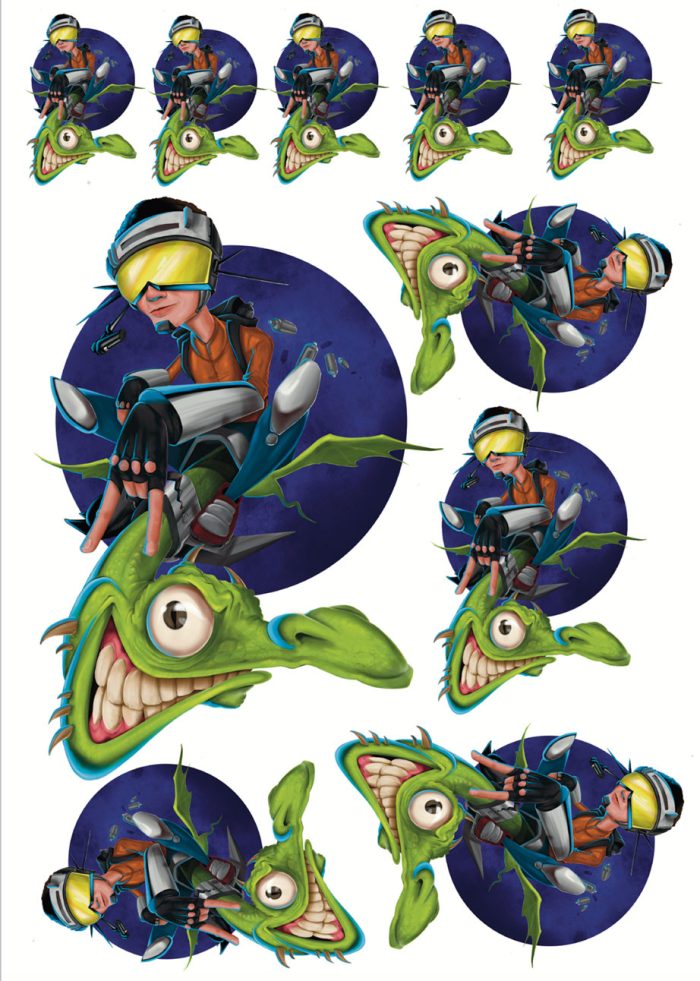
Solo queda exportar nuestro documento para imprimir y listo!
DESCARGAR PLANTILLAS